Ile wynosi roczna stopa procentowa kredytu?
Arkusz kalkulacyjny jest przydatny każdego dnia i nie tylko w pracy zawodowej. Jedną z możliwości jest wykorzystanie go do obliczania rocznej stopy procentowej kredytu lub oprocentowania rachunku w banku. Zapraszamy do omówienia dwóch zadań związanych z finansami i matematyką finansową w arkuszu kalkulacyjnym. Pokażemy jak bardzo przydatny jest Excel przy rozwiązywaniu tych zagadnień, sprawdzimy też nowe funkcje i możliwości jakie daje arkusz kalkulacyjny przy wykonywaniu obliczeń.
Z lekcji dowiesz się:
-
Jak obliczyć roczną stopę procentową?
-
O sprytnych możliwościach Excela przy wykonywaniu obliczeń!
-
W jaki sposób obliczyć saldo końcowe z podatkiem „Belki”?
Aby zwiększyć bądź zmniejszyć rozwinięcie dziesiętne wybieramy (rys. 5):

(Rys. 5)
Z lekcji dowiesz się:
-
Jak obliczyć roczną stopę procentową?
-
O sprytnych możliwościach Excela przy wykonywaniu obliczeń!
-
W jaki sposób obliczyć saldo końcowe z podatkiem „Belki”?
Zadanie 1
Pożyczamy kwotę P, a za n miesięcy będziemy musieli zwrócić kwotę K. Ile wynosi roczna stopa procentowa tego kredytu? Założenie: miesiąc - 30 dni, rok - 360 dni.
Aby rozwiązać to zadanie, skorzystamy ze wzoru (rys. 1).

(Rys. 1)
Na samym początku należy wypisać dane które mamy w zadaniu (rys. 2).

(Rys. 2)
Możemy przystąpić do rozwiazywania naszego zadania (rys. 3):

(Rys. 3)
Liczba dni na spłatę: należy liczbę miesięcy na spłatę przemnożyć przez liczbę dni w miesiącu (w przypadku zadania ustalono, że każdy miesiąc ma 30 dni).
Odsetki: odejmujemy kwotę spłacaną od kwoty pożyczanej.
Stopa procentowa kredytu za t dni: odsetki dzielimy przez kwotę pożyczaną.
Roczna stopa procentowa: wyliczoną w poprzednim kroku stopę procentową mnożymy przez wynik ilorazu liczby dni w roku, przez liczbę dni na spłatę odsetek.
Na końcu należy odpowiednio sformatować wartości. Przydatne okaże się tu jedno z pól dostępnych na pasku narzędzi w Excelu.
Jeśli chcemy zamienić wartość na procenty wystarczy wybrać przycisk (rys. 4):
![]()
(Rys. 4)
Do zmiany formatu liczby klikamy w ogólne i wybieramy format jaki jest dla nas odpowiedni (rys. 6):
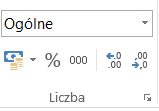
(Rys. 6)
Zadanie 2
W dniu 30 czerwca Nowak miał na swoim koncie 5500 zł. W tabeli poniżej przedstawiono wykaz operacji bankowych wykonanych przez niego w lipcu. Bank dopisuje odsetki na koniec każdego miesiąca według rocznej stopy procentowej 1,5%. Oblicz saldo końcowe za miesiąc lipiec z uwzględnieniem tzw. podatku Belki. Pamiętaj, że dany rok ma 366 dni.
Najprostszą częścią zadanie jest wybieranie kwoty początkowej i dodanie do niej kwoty operacji. Jeśli wynik będzie na minusie to saldo się zmniejszy, a jeśli na plusie to oczywiście się zwiększy (rys. 7).
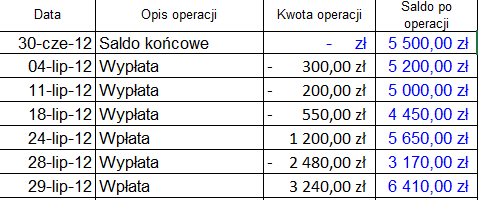
(Rys. 7)
W następnej części zadania trzeba policzyć odsetki, które zostały naliczone w trakcie bieżącego miesiąca (rys. 8).
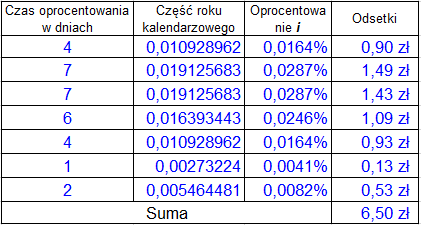
(Rys. 8)
W tym celu musimy obliczyć jaka cześć roku kalendarzowego stanowi liczbę dni pomiędzy transakcjami. Możemy uzyskać to na dwa sposoby, używając obliczeń i formuły.
W pierwszej wersji należy czas oprocentowania w dniach podzielić przez łączną liczbę w roku.
W drugiej, stosujemy formułę cześć roku, która ma postać: CZĘŚĆ.ROKU(data_początkowa;data_końcowa;podstawa). Podstawa jest determinowana przez dane, które mamy w zadaniu (rys. 9).
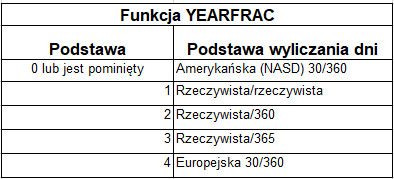
(Rys. 9)
Następnie obliczamy oprocentowanie przemnażając wyliczoną część roku kalendarzowego przez oprocentowanie w skali roku. Tutaj ważne abyśmy pamiętali o „zablokowaniu” komórki w której umieszczamy wartość oprocentowania rocznego. Możemy to uzyskać umieszczając znak dolara w komórce:
$A$4*G7 – poprzez takie działanie możemy przeciągnąć formułę w dół, a wartość komórki A4 pozostanie bez zmian.
Do obliczenia odsetek pozostaje nam jedynie przemnożyć saldo w banku przez oprocentowanie w odpowiadającym sobie dniu.
Na końcu sumujemy odsetki, używając funkcji suma:
SUMA(I7:I13)
Lub funkcji autosumowania dostępnej na pasku narządzi (rys. 10):
![]()
(Rys. 10)
Do poprawnego obliczenia podatku należy zastosować funkcje, która pozwoli zaokrąglić policzone wartości (rys. 11).

(Rys. 11)
Użyjemy funkcji ZAOKR.W.GÓRĘ(liczba;istotność) – gdzie jako istotność podajemy liczbę do której funkcja ma zastosować zaokrąglenie. Jako, że chcemy zaokrąglić do pełnych groszy, nasza istność będzie wynosić 2.
Iloraz podatku do zapłaty i pełnych odsetek to rzeczywisty procent do odsetek.
Teraz możemy uzupełnić tabelę z saldami operacji i uzyskać wynik końcowy zadania
(rys. 12).
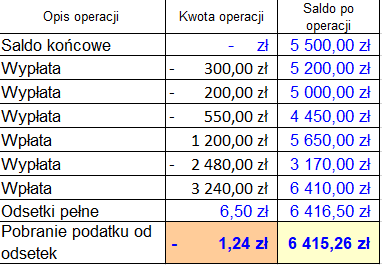
(Rys. 12)
Polecamy także:
Jeszcze się wahasz?
Zobacz, co zyskasz, mając pełny dostęp:
- Dostęp do wszystkich lekcji video
- Materiały do ćwiczeń
- Dodatkowe artykuły z trikami
- Formularze gotowe od razu do użycia
- E-booki pogłębiające Twoją wiedzę
- Certyfikat potwierdzający Twoje umiejętności
Masz już konto w serwisie?
Zaloguj się
 - Twój pierwszy krok do lepszych wyników
- Twój pierwszy krok do lepszych wyników